Ocurrió un error al abrir este documento Acceso denegado
- Si recibe Se produjo un error al abrir este documento en Adobe Acrobat, puede deberse a su configuración de seguridad.
- Puede solucionar este problema rápidamente desactivando temporalmente su software antivirus.
- Otra gran solución es actualizar Adobe Acrobat Reader a la última versión.
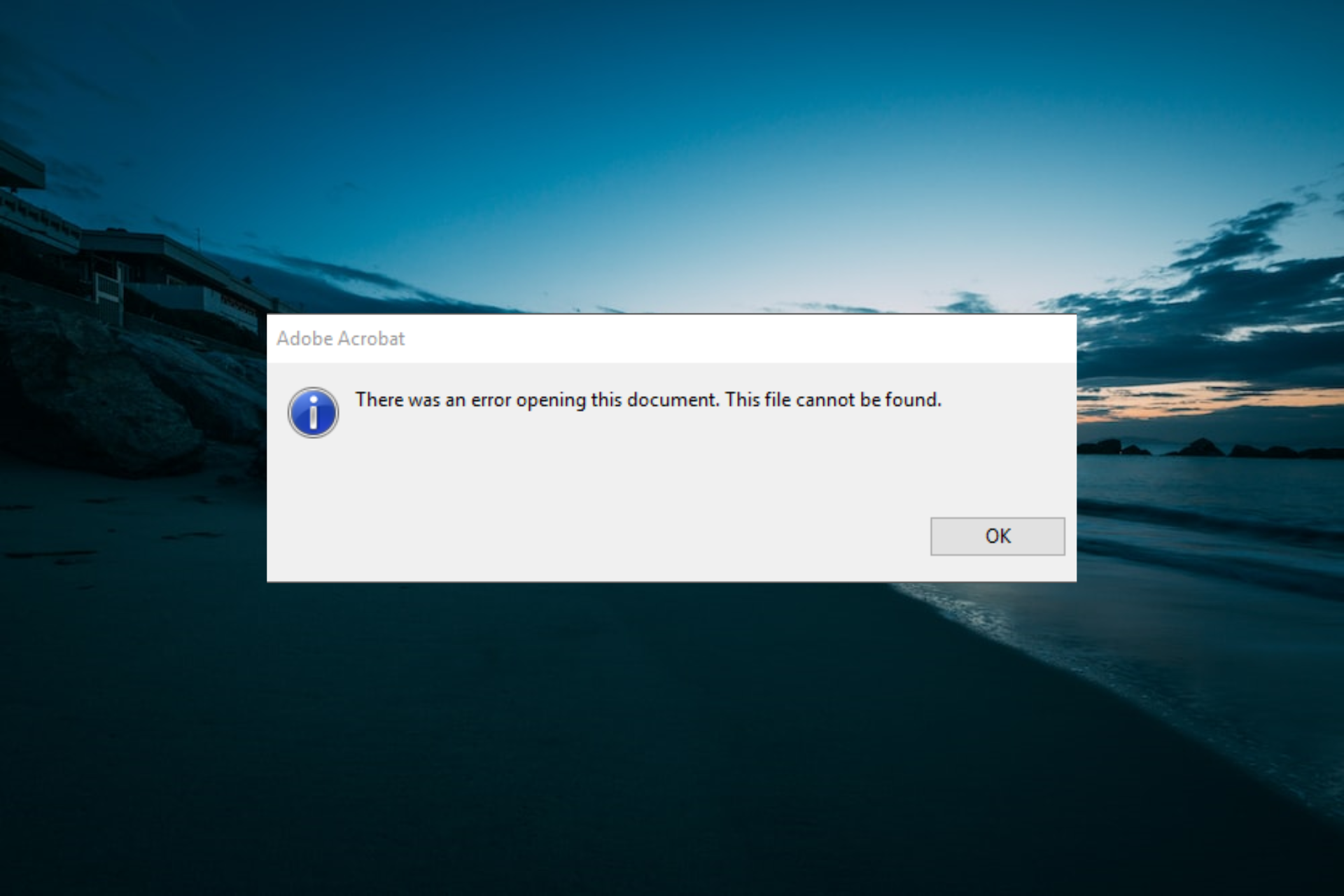
A veces puede encontrar Hubo un error al abrir este mensaje de acceso denegado al documento. Este problema puede ser bastante molesto ya que no podrá ver el documento deseado, pero hay una manera de solucionarlo.
Esta guía ha recopilado las mejores soluciones para ayudarlo a hacer que su lector de PDF favorito funcione como debería.
¿Por qué aparece el mensaje Hubo un error al abrir este documento?
Hay una serie de factores que pueden causar un mensaje de error al abrir este documento. A continuación se presentan algunos de los más notables:
- Solicitud desactualizada: A veces aparece Se produjo un error al abrir este documento; se requiere una versión actualizada de Acrobat inmediatamente. Esto significa que su lector de PDF está desactualizado y debe actualizarse.
- Configuraciones de seguridad: Adobe Reader tiene un modo protegido activado de forma predeterminada. Esto puede impedirle abrir algunos archivos antiguos.
- Interferencia del software antivirus: A veces, el software antivirus de terceros puede marcar el archivo que intenta abrir. La solución es deshabilitar temporalmente el software si confía en el archivo.
Hablando de este problema, a continuación se presentan algunas de sus variantes según lo informado por los usuarios:
- Se denegó el acceso a Adobe Reader al abrir el PDF: Este problema puede ocurrir si el modo protegido está habilitado en Adobe Reader. Simplemente deshabilite esta función y el problema debería desaparecer.
- Ocurrió un error al abrir este documento Ocurrió un problema al leer este documento(57): Este problema puede ocurrir debido a su software antivirus, pero puede solucionarlo deshabilitando temporalmente su antivirus.
- Acrobat Reader DC encontró un error al abrir este documento. Acceso Prohibido: Este problema a veces puede ocurrir en Acrobat Reader DC. Para solucionar el problema, actualice el lector a la última versión y verifique si ayuda.
¿Cómo soluciono Hubo un error al abrir este documento?
A continuación se enumeran algunos pasos de resolución de problemas que debe probar antes de pasar a las soluciones de esta sección:
- Cambiar el nombre de los archivos largos a algo más corto
- Mover el archivo PDF a otro directorio
- Guarde el PDF de su correo electrónico y ábralo en su computadora
Si esto no resuelve el problema, puede explorar las siguientes soluciones:
1. Deshabilitar el modo protegido en Adobe Reader
- Inicie Adobe Reader y haga clic en Editar | X pestaña en la parte superior.
- Seleccionar preferencias.
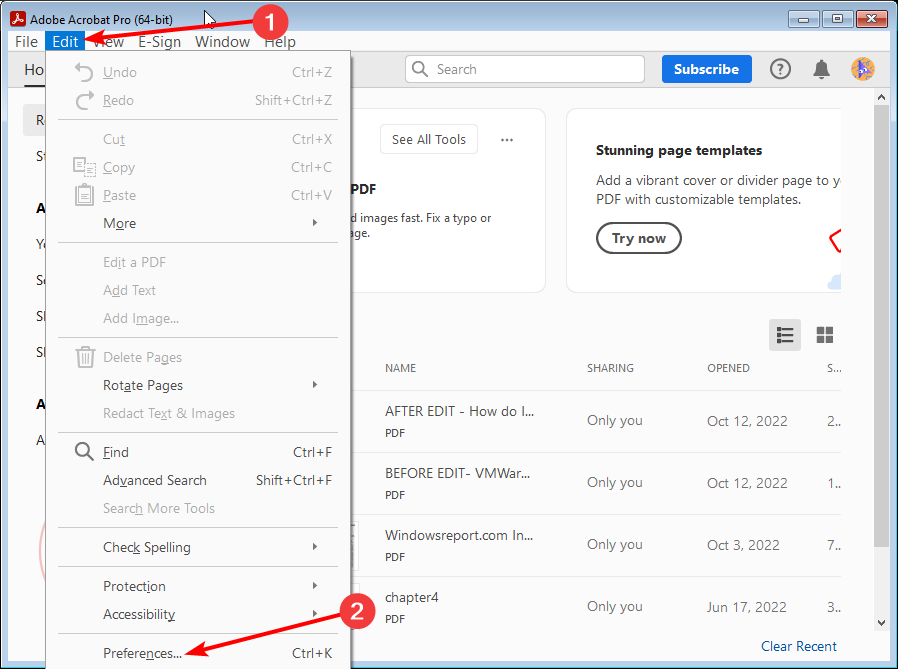
- Ahora, elige Seguridad (mejorada).
- Finalmente, desmarque Habilitar el modo protegido al inicio (versión preliminar) Casilla de verificación.

Según los usuarios, Ocurrió un error al abrir este documento. El acceso ha sido denegado puede aparecer en Adobe Reader cuando intenta ver ciertos documentos PDF. El modo protegido de Adobe Reader suele causar este problema.
Esto puede ser útil ya que algunos documentos PDF pueden ser maliciosos. Por lo tanto, es bueno tener esta función habilitada. Pero en este caso, debe deshabilitarlo temporalmente para superar este error.
2. Actualizar Adobe Reader
- Inicie Adobe Reader y haga clic en Ayuda pestaña.
- Seleccionar Buscar actualizaciones.
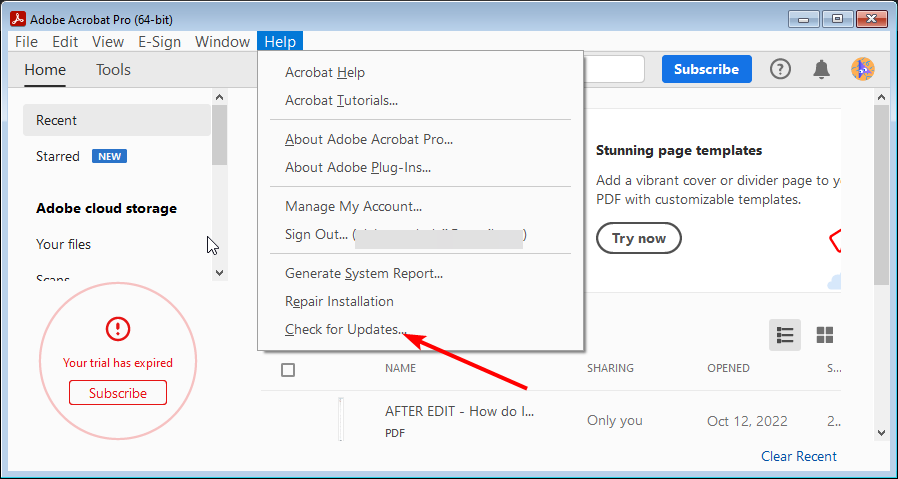
- Finalmente, haga clic en Descargar e instalar botón si hay una actualización disponible.
A veces ocurrió un error al abrir este documento, este archivo no se puede encontrar debido a una aplicación desactualizada. Puede buscar e instalar actualizaciones en la aplicación Adobe Acrobat.
3. Vuelva a instalar Adobe Reader
- seguir adelante ventanas la tecla + Rtipo appwiz.cply haga clic Bien.
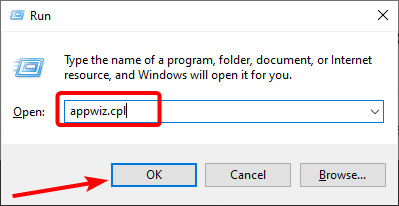
- Correcto lector Adobe Acrobat opción y seleccione DESINSTALAR.

- Ahora, siga las instrucciones en pantalla para completar el proceso.
- Finalmente, vaya al sitio web oficial para descargar la última versión de la aplicación.
A veces ocurría un error al abrir este documento. El acceso denegado puede ocurrir si su instalación de Adobe Reader está dañada. En este caso, debe desinstalar y reinstalar la aplicación.
Si desea desinstalar permanentemente una aplicación y eliminar todos los archivos y entradas de registro, le sugerimos que utilice un software dedicado como CClimpiador.
Con este software, puede desinstalar y luego eliminar las entradas de registro asociadas con Adobe Reader, por lo que será como si la aplicación nunca se hubiera instalado.
⇒ Obtener CCleaner
4. Desactive temporalmente su antivirus
- seguir adelante ventanas clave, tipo virusy seleccione Protección contra virus y amenazas.
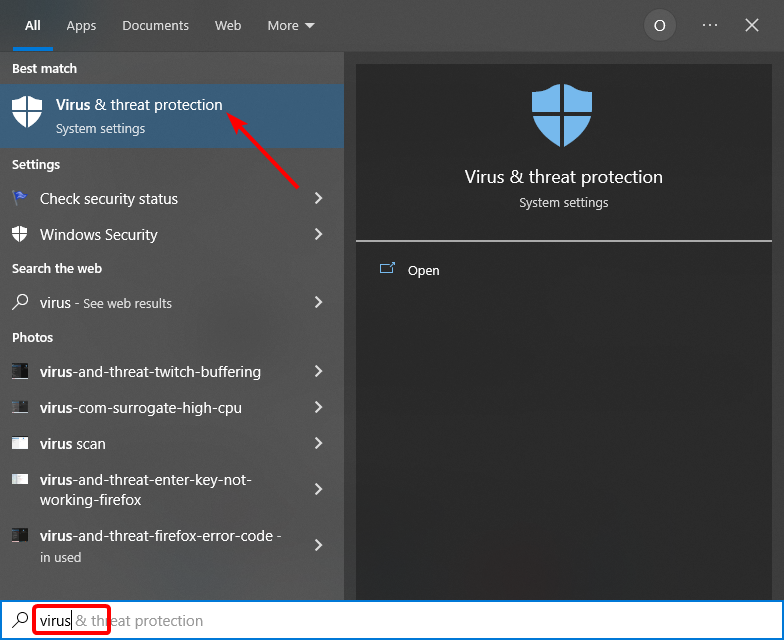
- Seleccionar Administrar configuraciones enlace.
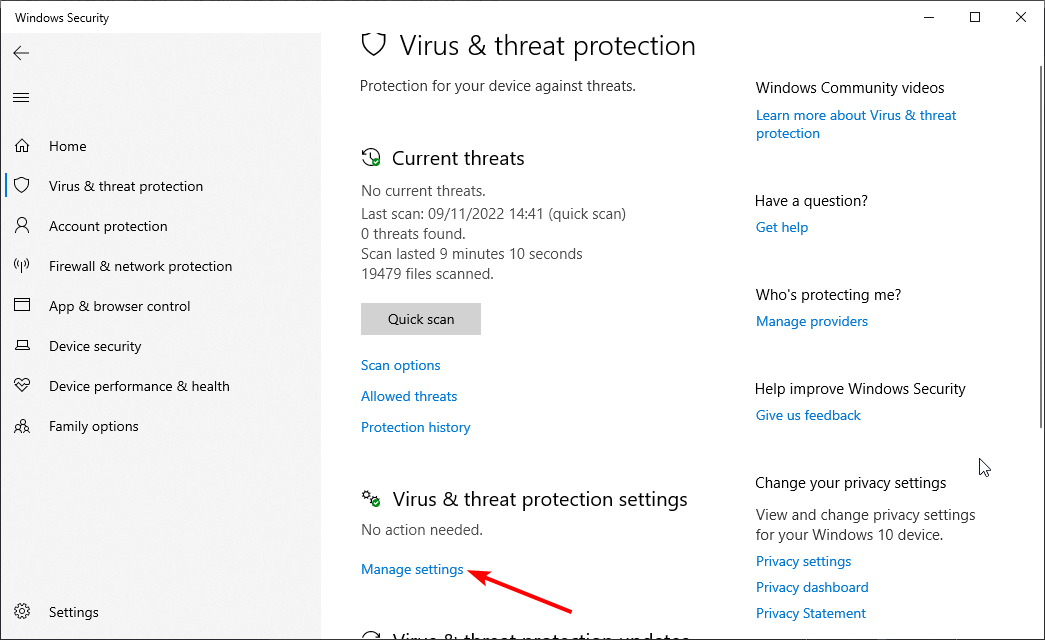
- Ahora cambie el interruptor para Protección en tiempo real atrás para apagarlo.
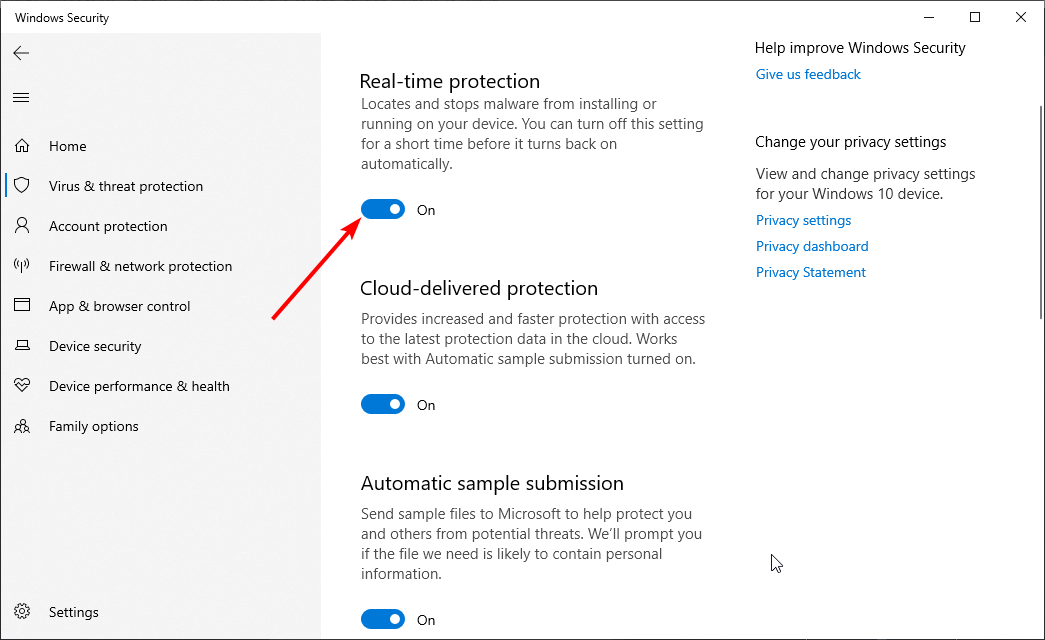
- Finalmente, si tiene un antivirus de terceros, haga clic derecho en él en la barra de tareas y seleccione desactivar opción.
Ocurrió un error al abrir este documento. El mensaje de error del sistema no puede acceder al archivo puede deberse a la interferencia de su antivirus.
Si bien no se recomienda deshabilitar su antivirus, puede deshabilitarlo temporalmente si confía en el archivo que está tratando de abrir.
5. Agregue una ruta de carpeta
- Inicie Adobe Acrobat y haga clic en Editar | X > preferencias.
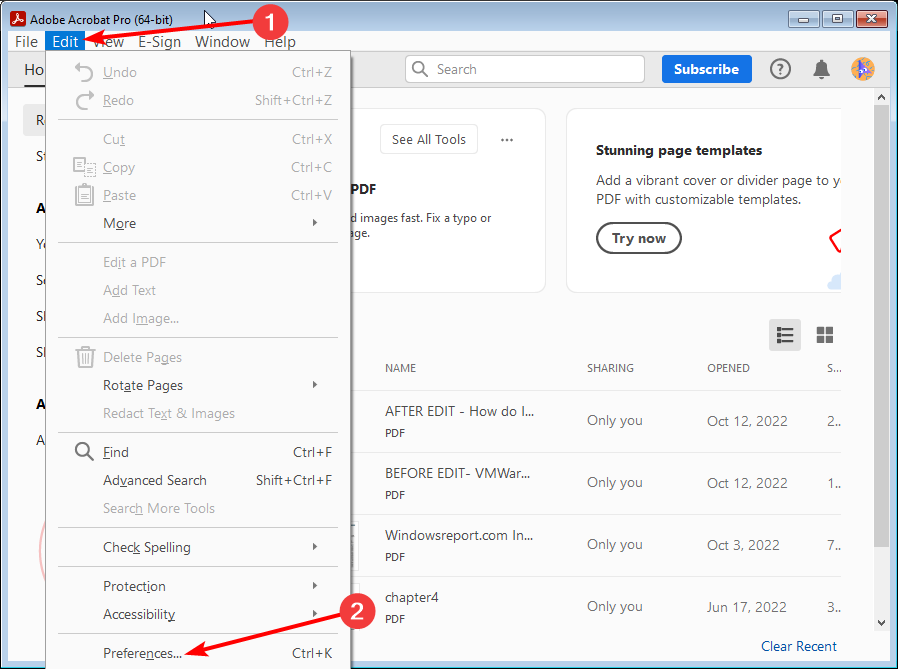
- Seleccionar Seguridad (mejorada).
- Ahora, elige Ubicación privilegiada.
- Seleccionar Agregar la ruta de la carpeta.
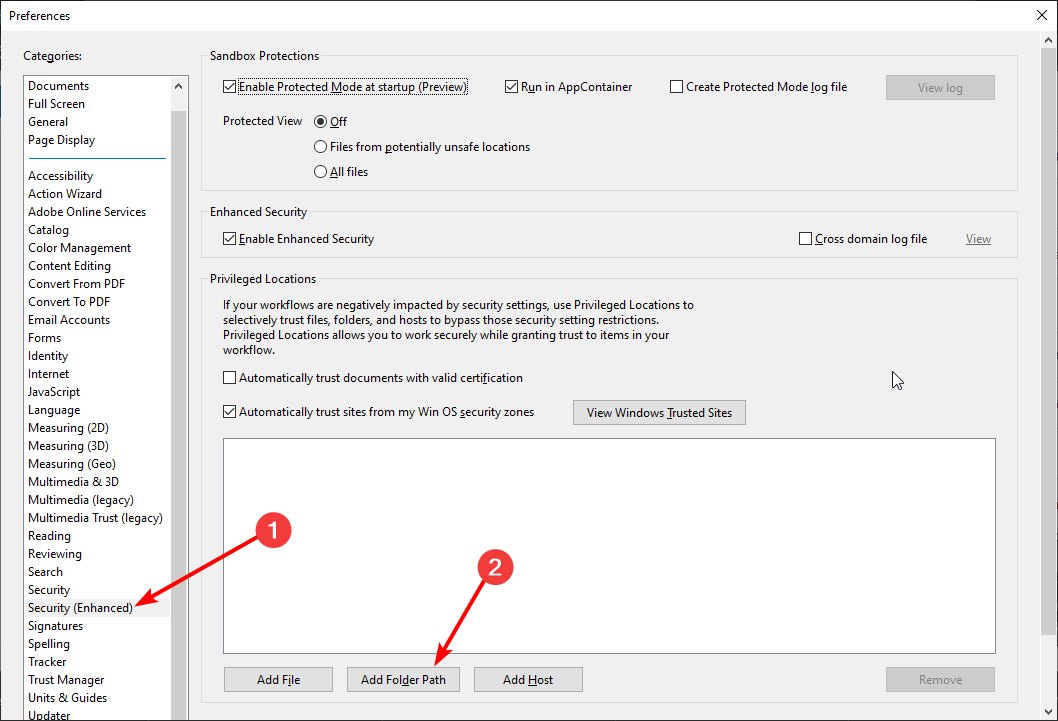
- Finalmente, navegue a la carpeta con el archivo que está tratando de abrir, selecciónelo y haga clic en Bien.
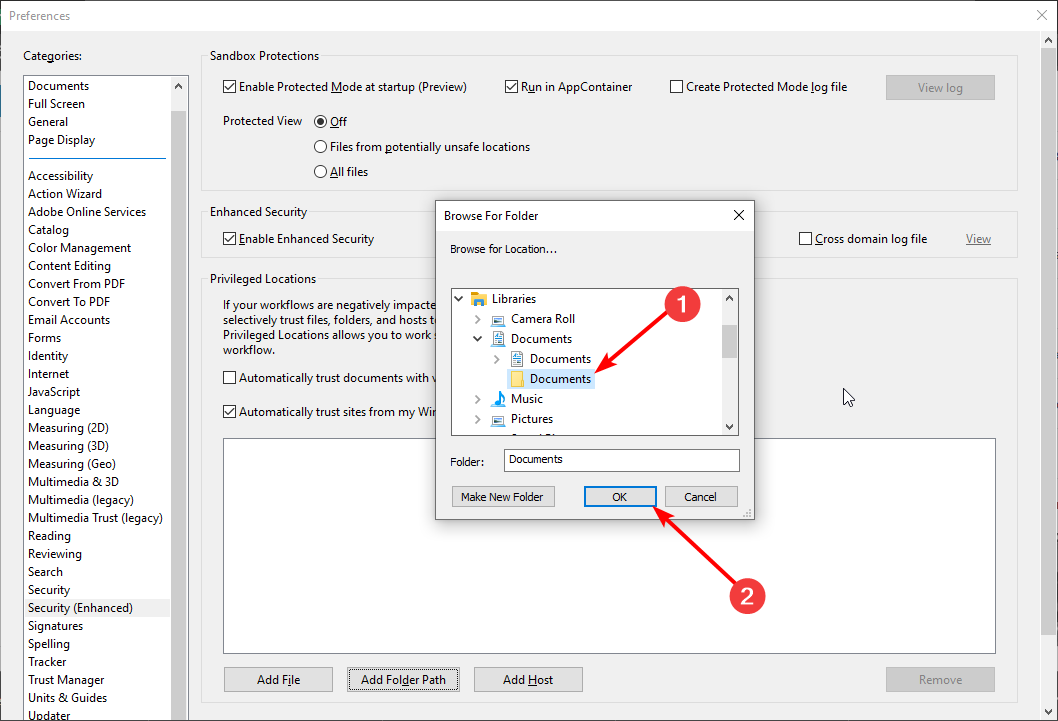
Si está obteniendo Adobe Reader, se produjo un error al abrir este documento. Aunque la ruta no existe mensaje de error, puede agregar la ruta de la carpeta como una ubicación privilegiada. Con esto, debería poder acceder a los archivos en esa carpeta.
6. Pruebe con otro lector de PDF
Si continúa recibiendo Ocurrió un error al abrir este documento. El acceso ha sido denegado en Adobe Reader; debería considerar cambiar a otro lector de PDF.
Hay muchos lectores de PDF excelentes además de Adobe Reader, y si está buscando una nueva herramienta para leer archivos PDF, le recomendamos que la pruebe. Editor PDF Helado.
Es liviano y rápido, pero lo más importante es que es muy bueno para hacer el trabajo para el que fue diseñado, que es prácticamente todo lo que importa.
Este lector de PDF es simple y ofrece una experiencia de usuario similar a la de Adobe, lo que facilita la transición. Además, incluye herramientas de edición intuitivas para administrar todo lo relacionado con PDF desde un solo lugar.
Con esto, podemos concluir esta guía detallada sobre cómo corregir Hubo un error al abrir este mensaje de error de documento. Ahora debería poder deshacerse del mensaje para siempre si sigue los pasos de esta guía cuidadosamente.
Si Adobe Acrobat Reader sigue fallando en su computadora, consulte nuestra guía detallada para solucionarlo y volver a la normalidad.
No dude en decirnos en los comentarios a continuación qué solución funcionó para usted.
¿Aún tienes problemas? Solucionarlos con esta herramienta:
PATROCINADO
Si los consejos anteriores no resolvieron su problema, su computadora puede estar experimentando problemas más profundos con Windows. Recomendamos descargar esta herramienta de reparación de PC (altamente calificada en TrustPilot.com) para solucionarlos fácilmente. Después de la instalación, haga clic en el botón Empezar a escanear botón y luego presione Arreglar todo.


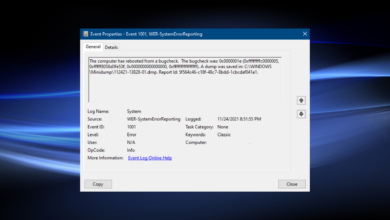
![Photo of Error de DNS de PS4 [A DNS Server Cannot Be Used]: Diagnosticar y reparar](https://kdkick.com/wp-content/uploads/2023/05/Error-de-DNS-de-PS4-A-DNS-Server-Cannot-Be-390x220.jpg)
